Photoshop merupakan software editing foto yang sering digunakan oleh semua banyak kalangan atau dunia desain. Tak hanya di dunia desain fotografer profesional pun sering menggunakan untuk mengedit hasil foto yang mereka foto dengan kamera mereka, kebanyakan dari mereka menggunakan photoshop itu mengedit detail gambarnya seperti warna, memotong gambar, menghapus objek dsb. Nah tak hanya itu saja tentu dengan mengedit semacam itu kita perlu mengetahui tool yang namanya magic wand tool. pada artikel hari ini saya akan menjelaskan Fungsi dari Tolerance pada Magic Wand Tool di Adobe Photoshop dimana tolerance ini sangat penting kita gunakan untuk mengedit seleksi yang dihasilkan oleh magic wand tool. Pada dasarnya magic wand tool itu menyeleksi sesuai dengan satu warna yang telah di klik oleh kursor mouse. Contoh disini kita klik warna putih maka warna semua warna putih yang tidak terputus akan terseleksi semua. jadi apa fungsinya magic wand tool? jadi magic wand tool itu mengatur ya teman teman untuk menyeleksi rapatnya warna pixel yang berbeda pasti dong tidak hanya warna putih full 100% tapi ada juga warna putih dengan 80 % dst.
oke jika maish bingung bagaimana kita langsung praktekkan saja. pertama tama kita sediakan terlebih dahulu foto yang akan kita edit dengan menggunakan magic wand tool.

kemudian kita pilih magic wand tool.
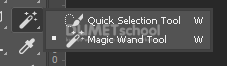
coba disini kalian lihat pengaturan magic wand tool dibagian properties, disitu ada namanya Tolerance. Disini kalian bisa mengatur tolerance sesuka kalian mau itu 0,1,2 dst bebas ya mau puluhan juga bisa.

lalu disini coba klik di warna putihnya ya teman teman, disini saya menggunakan Tolerance dengan nilai 0 ya, maka hasilnya akan seperti ini.

jika kalian menggunakan Tolerance 10 maka hasilnya seperti ini.

dan terus kalian gunakan Tolerance 20 maka hasilnya seperti ini.



bisa kalian perhatikan dari sebelumnya, maka seleksi terus menyebar ya taman teman, jadi semakin tinggi Tolerance semakin banyak juga warna yang akan terseleksi tetapi warna disini masih menyerupai warna putih ya.


nah sampai saya menggunakan tolerance ke 80 maka hasilnya seperti ini.




nah disini sedikit lebih rapi tetapi ada yang masuk ya seleksinya dibagian tangan, maka kalian bisa mengaturnya dengan menggunakan quick selection tool.
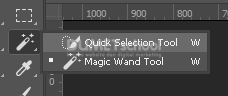
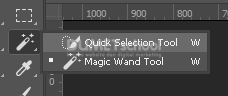
di bagian propertiesnya pilih “minus” untung mengurangi dan “plus” untuk menambah.
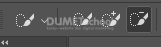
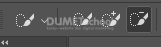
hilangkan seleksinya ya disini.


dan kalian goreskan kursor dibagian tangan tersebut, maka seleksinya akan menghilang dan lebih rapi lagi.


oke samapai disini ya teman teman tutorial yang saya bagikan hari ini semoga bermanfaat.





